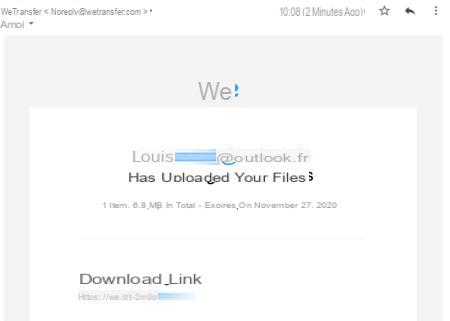¿Necesita enviar archivos grandes de varios cientos de megabytes a uno de sus contactos? El servicio en línea WeTransfer se encarga de esto de manera simple, rápida y gratuita.
Lanzado en 2009, WeTransfer sigue siendo sin duda uno de los servicios más populares para enviar o compartir archivos grandes a través de Internet. Si no es el único de su tipo, citemos WeSendIt, SwissTransfer, pCloud, GrosFichiers, FileMail, Send Anywhere, de Framadrop o incluso el excelente Smash que tiene la ventaja de ser 100% francés, WeTransfer debe su reputación por su facilidad de uso y gratis.
De hecho, sin necesidad de registrarse, ya es posible enviar cualquier tipo de archivo (fotos, videos, música, presentaciones en PowerPoint o documentos de oficina de todo tipo) hasta un máximo de 2 GB. Mucho más de lo que su correo electrónico puede permitirle, el tamaño de los archivos adjuntos en los correos electrónicos es limitado (a menudo 10 MB, a veces 20 MB o más). Los destinatarios pueden recuperar los archivos que comparte de esta manera durante siete días. Completamente gratuito, el servicio está adornado con una interfaz simple de entender y continúa halagando la retina al reservar la mayor parte de su página de inicio para la exhibición de obras de artistas contemporáneos. Y si quieres más, regístrate, siempre gratis. El volumen de archivos que puede enviar se multiplica por diez para llegar a 20 GB. Tenga en cuenta también que el servicio también ofrece una fórmula de pago, ahora llamada WeTransfer Pro, que ofrece más espacio y funciones. Pero para un uso clásico, ¡la fórmula gratuita es más que suficiente!
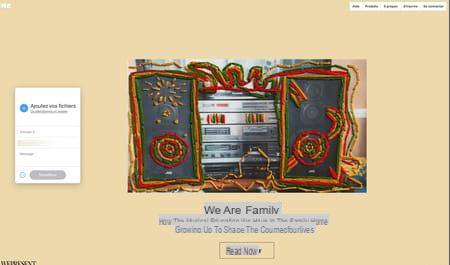
Cómo enviar archivos gratis con WeTransfer ?
No es necesario comprimir sus archivos para enviarlos a uno o más destinatarios. Con WeTransfer, se beneficia, sin registrarse, de un sobre de 2 GB de datos. Esto le permite enviar varios archivos a la vez o enviar un solo archivo de hasta 2 GB de tamaño.
- Abra su navegador web habitual (Chrome, Firefox, Safari, Edge, etc.) y vaya al sitio de WeTransfer. Haga clic en el botón azul Acepto para poder utilizar el servicio.
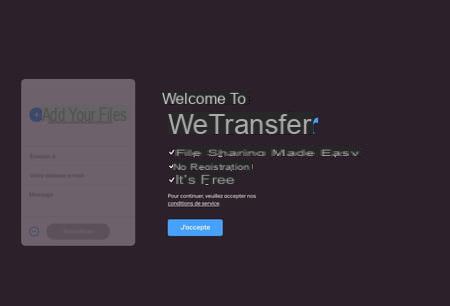
- Entonces acepta el uso de cookies. Si posteriormente no queda satisfecho con el servicio, siga los consejos de nuestra ficha práctica para eliminar las cookies de un navegador de Internet.
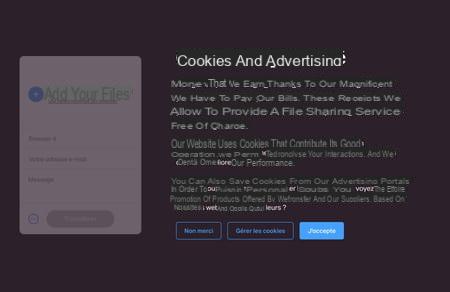
- La interfaz de transferencia se muestra a la izquierda de la pantalla. Elija los archivos que desea enviar desde el escritorio de Windows o ubíquelos desde el explorador de archivos. Haz lo mismo si estás en macOS. Suelta tus archivos o carpetas arrastrándolos con el mouse directamente en la página web de WeTransfer sin apuntar a un área en particular.
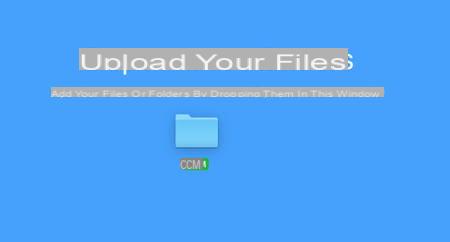
- Si no se siente cómodo arrastrando y soltando, haga clic en el enlace O selecciona una carpeta en la interfaz a la izquierda de la página web de WeTransfer. Elija si son carpetas o archivos y seleccione los elementos deseados navegando por los diferentes directorios de su disco duro en la ventana que se abre.
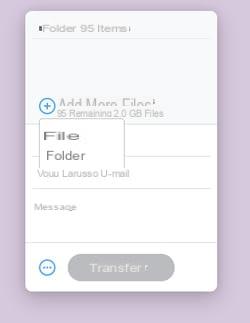
- A continuación, el servicio le indica cuántos archivos formarán parte del viaje y cuántos datos puede utilizar todavía.
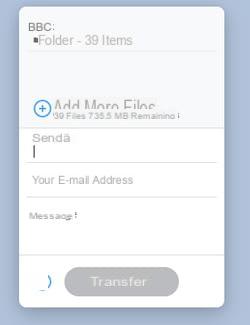
- Entrar en el campo Enviar a las direcciones de correo electrónico de los destinatarios de su envío. Con la versión gratuita de WeTransfer, es posible registrar hasta diez. Confirme cada nueva dirección ingresada presionando la tecla Entrada (o Regreso) en su teclado.
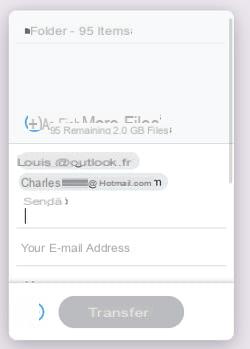
- Ingrese su propia dirección de correo electrónico en el campo que se encuentra debajo. Esto permitirá que sus contactos lo identifiquen como el remitente de los archivos. Por último, deje un breve mensaje a sus corresponsales en el campo correspondiente si lo desea.
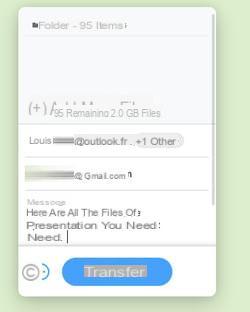
- Finalmente haga clic en el botón. transférer. Para comprobar que no eres un robot, WeTransfer te envía un mensaje a la dirección de correo electrónico que has indicado en el que aparece un código de verificación.
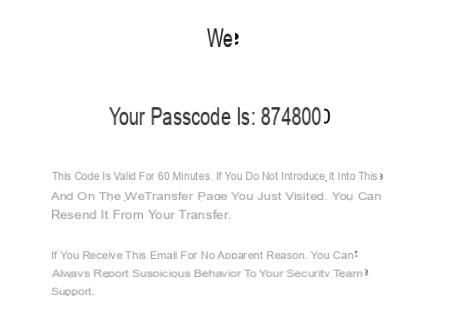
- Ingrese el código en el campo indicado, luego haga clic en verificación. Luego, sus archivos toman la dirección de los servidores de WeTransfer, donde esperarán a que sus destinatarios los recuperen. El servicio muestra un círculo de progreso con un porcentaje durante la operación. la duración de la transferencia, obviamente, varía según el tamaño de los archivos que envíe, pero también según la velocidad "ascendente" de su conexión a Internet. Tenga en cuenta que con una conexión ADSL clásica, el envío de 2 GB llevará varias horas. Sea paciente…
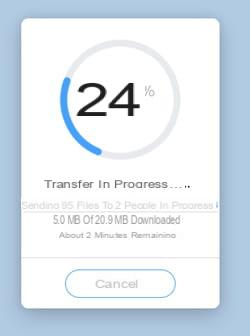
- Si su envío afecta a más de diez destinatarios, haga clic en el botón redondo flanqueado por tres puntos suspensivos a la izquierda del botón transférer. Desplácese hacia abajo y marque la casilla Obtener un enlace de transferencia.
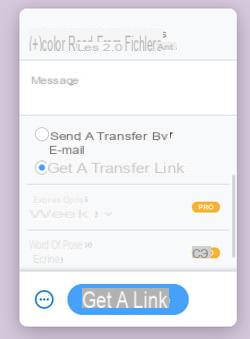
- Luego, sus archivos se envían a los servidores de WeTransfer, donde esperarán a que sus destinatarios los recuperen.
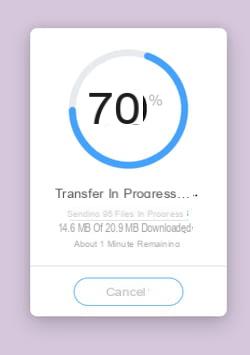
- Una vez que los archivos se hayan transferido, haga clic en el botón Copiar enlace. Todo lo que tiene que hacer es enviarlo a sus corresponsales por correo electrónico o desde un sistema de mensajería instantánea.
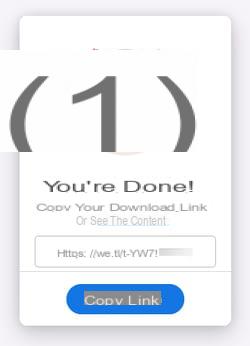
Cómo recuperar archivos enviados por WeTransfer ?
Tan pronto como haya transferido sus archivos a WeTransfer, sus corresponsales serán notificados por correo electrónico de su disponibilidad. También recibirá un correo electrónico notificándole que la operación fue exitosa. Todo lo que tienen que hacer sus contactos es recuperar los elementos.
- En el correo electrónico recibido por sus contactos, está el botón Recupera tus archivos, un enlace de descarga y el mensaje que escribió antes de enviarlo.
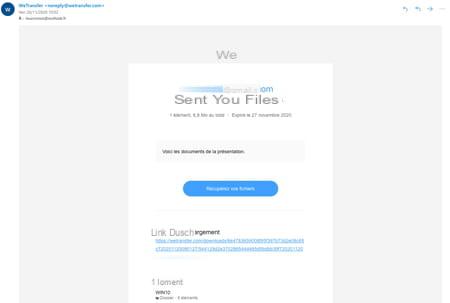
- Para descargar los archivos, simplemente haga clic en el botón. Recupera tus archivos. El navegador web predeterminado se abrirá inmediatamente en una nueva pestaña en la dirección de WeTransfer. Todo lo que tienes que hacer es hacer clic en el botón Descargar a la izquierda de la página. Un archivo en formato Zip se transfiere inmediatamente a la carpeta Descargas de Windows o macOS.
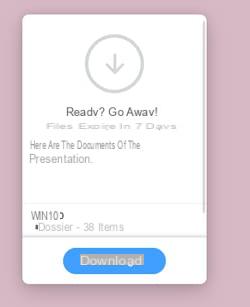
- Tan pronto como sus corresponsales hayan recuperado los archivos que les envió, se le informará por correo electrónico. Esta carta también especifica la fecha de caducidad de los archivos después de la cual ya no será posible descargarlos.